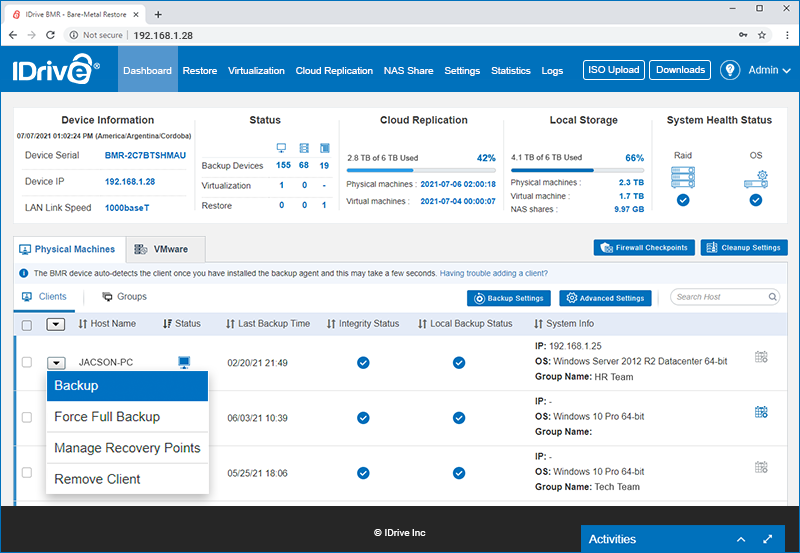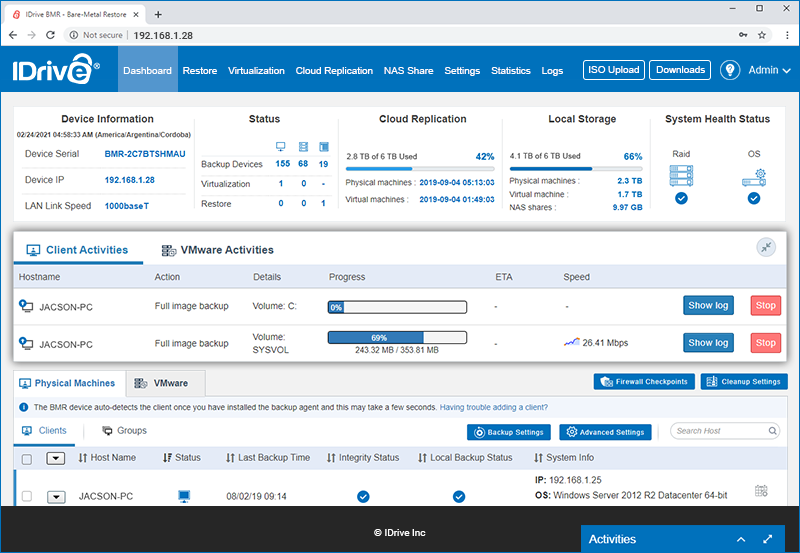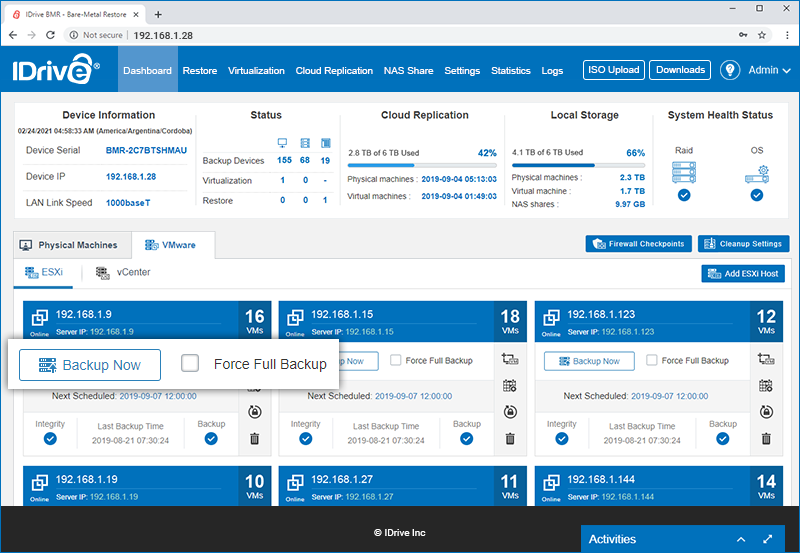Realice copias de seguridad completas, incrementales y manuales incluyendo múltiples discos duros y particiones utilizando IDrive BMR - tanto para máquinas cliente como VMware. Puede realizar copias de seguridad de los datos incluso cuando el equipo está en funcionamiento con un mínimo de recursos informáticos.
- Inicie sesión en la interfaz del dispositivo IDrive® BMR.
- Vaya a 'Descargas > 'Agente de copia de seguridad' > 'EXE' y descargue el agente de copia de seguridad.
- Instale el agente de copia de seguridad.
- El dispositivo IDrive BMR detecta el agente e inicia automáticamente la copia de seguridad completa por primera vez, según lo programado.
Nota: Por defecto, el horario de la copia de seguridad global está configurado de 18:00 a 7:00 horas. Puede editar este horario según sea necesario.
Para realizar una copia de seguridad manual,
- Vaya a "Panel de control" > "Máquinas físicas".
- Haga clic en
 correspondiente al ordenador requerido.
correspondiente al ordenador requerido.
- Selecciona "Copia de seguridad" o "Forzar copia de seguridad completa" en el menú desplegable.
Nota:
- La opción "Copia de seguridad" realizará una copia de seguridad incremental sólo de los datos modificados.
- La opción "Forzar copia de seguridad completa" realizará una copia de seguridad completa de todos los datos, lo que puede consumir más espacio de almacenamiento y tiempo de copia de seguridad.
Puedes seguir el progreso de la copia de seguridad en la sección "Actividades".
Es necesario añadir el host VMware ESXi y el servidor vCenter al dispositivo BMR para realizar copias de seguridad. Para conocer los pasos necesarios para añadir el host ESXi y el servidor vCenter al dispositivo BMR, consulte Preguntas frecuentes sobre BMR.
Para realizar una copia de seguridad inmediata de las máquinas virtuales después de añadirlas al dispositivo BMR.
- Inicie sesión en la interfaz web del dispositivo IDrive BMR.
- Vaya a 'VMware'->'ESXi'/'vCenter'.
- Haga clic en "Copia de seguridad de imagen completa"/"Copia de seguridad incremental" en el ESXi/vCenter necesario para realizar una copia de seguridad de imagen completa o incremental.
Una vez iniciada la copia de seguridad de los datos, puedes ver el progreso de la misma en la sección "Actividades", que aparece en la esquina inferior derecha.
IDrive BMR actualmente sólo soporta copias de seguridad Bare-Metal desde ordenadores cliente y máquinas VMware que se ejecutan en SO Windows.
A continuación se indican los requisitos del sistema para IDrive BMR:
Sistemas operativos:
Windows Vista (con todas las actualizaciones de windows instaladas), Windows Server 2008 (con todas las actualizaciones de windows instaladas), Windows Server 2008 R2, Windows 7, Windows 8, Windows 8.1, Windows 10, Windows 11, Windows Server 2012, Windows Server 2012 R2, Windows Server 2016, Windows Server 2019, Small Business Server 2011, Windows Server 2022.
Sistema de archivos:
IDrive® BMR solo admite copias de seguridad de volúmenes con formato NTFS
Estilo de partición de disco:
MBR, GPT
Nota:
- La copia de seguridad y restauración de espacio de almacenamiento dinámico (simple, en espejo, distribuido, en franjas), lógico y de Microsoft (Raid-5 con paridad de tipo de resiliencia) es compatible con 8.4.0 y versiones superiores. Sin embargo, no se admite la recuperación bare-metal de discos dinámicos del sistema operativo con particiones GPT.
(En caso de que haya actualizado a la versión 8.4.0 o superior, asegúrese de instalar el agente de copia de seguridad más reciente que admita las funciones de copia de seguridad más recientes y realice al menos una copia de seguridad de imagen. Si intenta restaurar exclusivamente desde versiones anteriores en las que el disco del SO es dinámico, puede tener problemas de arranque del SO. Del mismo modo, utilice el WinRE Recovery Media Builder actualizado para crear y cargar un nuevo medio de recuperación WinRE en el dispositivo BMR).
- La función CBT no es compatible con determinados sistemas operativos antiguos, como Windows Vista, Windows Server 2008 y la versión de 32 bits de Windows 7 y Windows Server 2008R2.
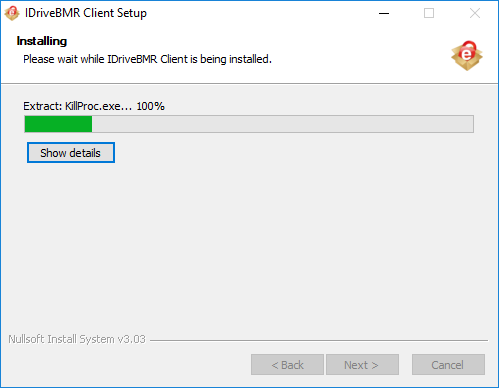
 correspondiente al ordenador requerido.
correspondiente al ordenador requerido.